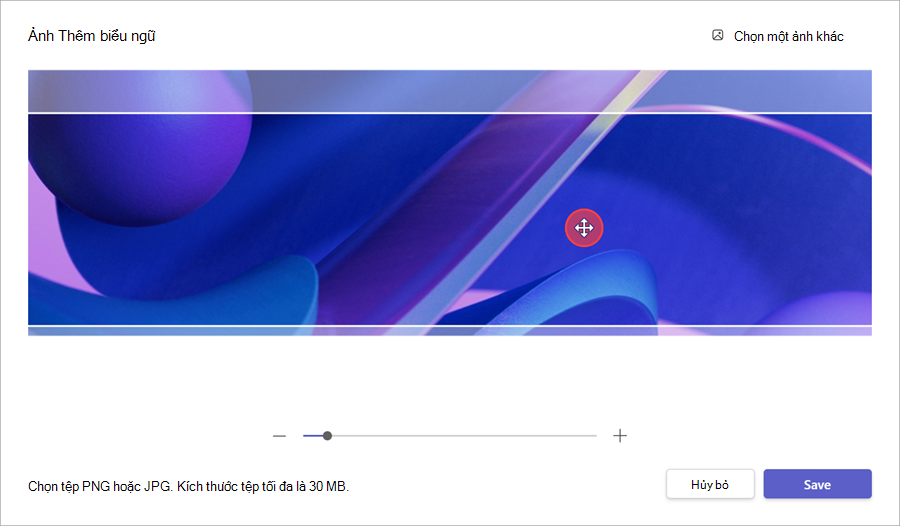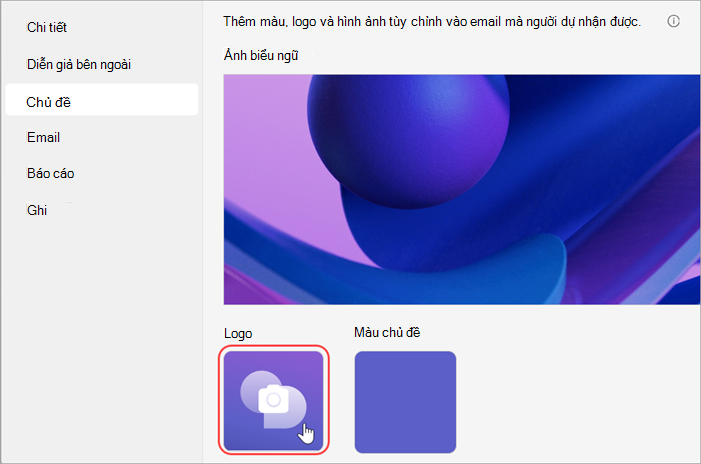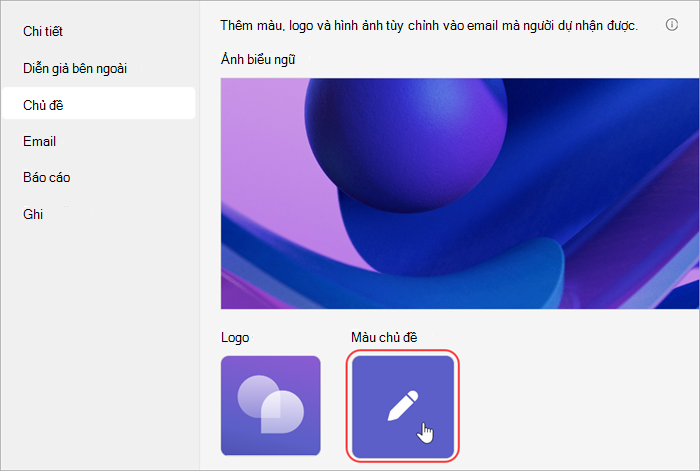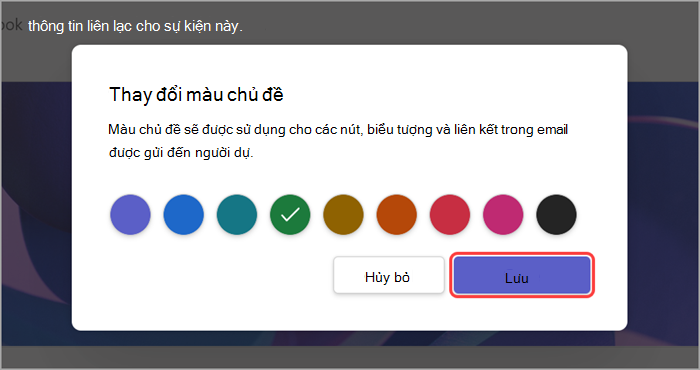Tùy chỉnh hội trường thị trấn trong Microsoft Teams
Mang đến cho người dự một trải nghiệm tùy chỉnh, mang thương hiệu với chủ đề tòa thị chính. Thêm hình ảnh công ty, biểu ngữ và nhiều nội dung khác.
Lưu ý: Nếu sự kiện đã được phát hành, các thay đổi đối với chủ đề sẽ xuất hiện trong email trong tương lai.
Tùy chỉnh cuộc họp toàn công ty
Để tùy chỉnh một hội trường thị trấn:
-
Chọn Lịch
-
Mở một tòa thị chính hiện có hoặc tạo một tòa nhà mới.
-
Chọn Chủ đề.
Ảnh Thêm biểu ngữ
Hình ảnh biểu ngữ sẽ hiển thị trên các email của tòa thị chính dẫn đến sự kiện. Giữ biểu ngữ mặc định của Teams hoặc thêm hình ảnh tùy chỉnh.
Để thêm hình ảnh biểu ngữ tùy chỉnh:
-
Chọn Lịch
-
Mở một tòa thị chính hiện có hoặc tạo một tòa nhà mới.
-
Chọn Chủ đề >ảnh Biểu ngữ.
-
Chọn Thay đổi ảnh
-
Mở hình ảnh bạn muốn sử dụng.
-
Thu phóng và định vị hình ảnh của bạn trong công cụ cắt xén. Biểu ngữ sẽ được hiển thị như minh họa.
-
Chọn Lưu.
Mẹo: Đối với hình ảnh biểu ngữ tùy chỉnh, hãy sử dụng hình ảnh có kích cỡ tối thiểu là 920x230px.
Thêm logo
-
Chọn Lịch
-
Mở một tòa thị chính hiện có hoặc tạo một tòa nhà mới.
-
Chọn Chủ đề >Logo.
-
Chọn Logo
-
Chọn Chọn hình ảnh khác
-
Mở hình ảnh bạn muốn sử dụng.
-
Thu phóng và định vị hình ảnh của bạn trong công cụ cắt xén. Logo sẽ được hiển thị như minh họa.
-
Chọn Lưu.
Mẹo: Đối với hình ảnh logo tùy chỉnh, hãy sử dụng một hình ảnh tối thiểu là 280x280px.
Thay đổi màu chủ đề
Giữ màu chủ đề mặc định của Teams hoặc chọn một màu khác để tùy chỉnh các nút, biểu tượng và liên kết email cho người dự sự kiện.
Để thay đổi màu chủ đề:
-
Chọn Lịch
-
Mở một tòa thị chính hiện có hoặc tạo một tòa nhà mới.
-
Chọn Chủ đề >chủ đề và
-
Chọn một màu và chọn Lưu.